Excel數據處理必備技:解決資料問題、產出報告高效率 | 職場上學校沒教的事

大數據時代來臨,讓數據資料處理成為熱門顯學,而說到數據試算統計處理的工具,大家自然會想到Excel,具有直觀的視覺介面、出色的計算處理與圖表呈現功能,橫跨函數、圖表、樞紐、數據統計、資料分析、巨集與VBA自動化,職場應用面更涵蓋人力資源、財務會計、行銷企劃、業務銷售,以及管理分析…等。
對於現今數據量愈來愈龐大的情況下,資料的正確性就相當重要。主管交辦工作不能等,但資料混亂、重複、缺失,老是找不出問題在哪裡要怎麼辦?不僅工作費時沒效率,錯誤的結果還會讓上面的主管很無言。本書作者統整了一些提升資料正確性的小技巧,幫你解決一堆複雜惱人的報表。
本篇重點目錄 | 提升資料正確性
一 用尋找取代修正錯字
在一大堆資料與數據中,想要修正某個字、詞或某句內容時,可以利用尋找及取代功能,縮短尋找的時間並調整資料內容。
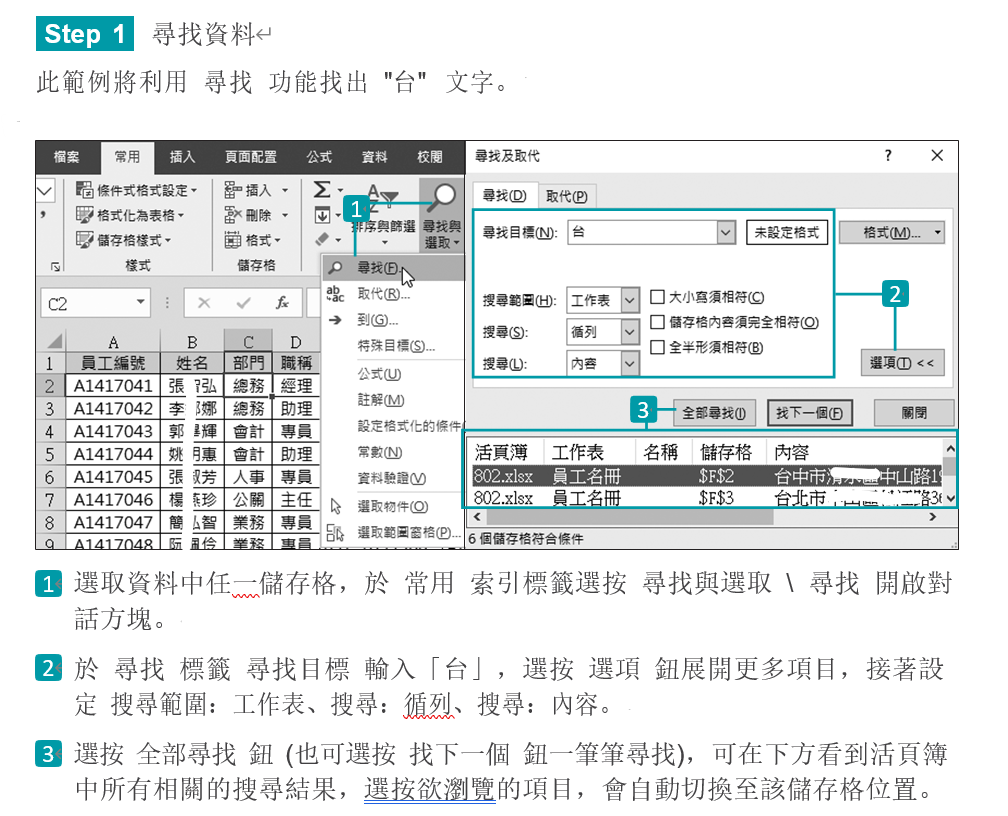

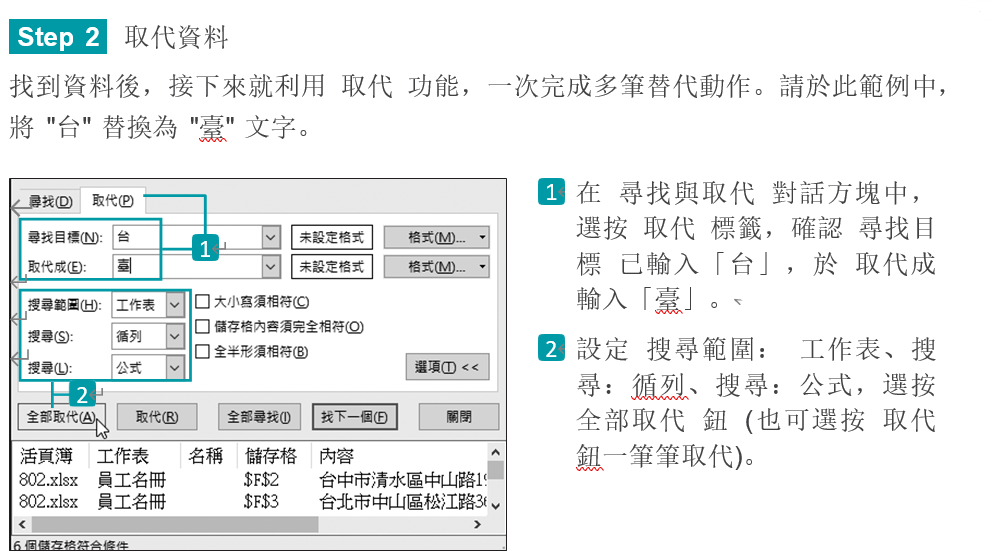
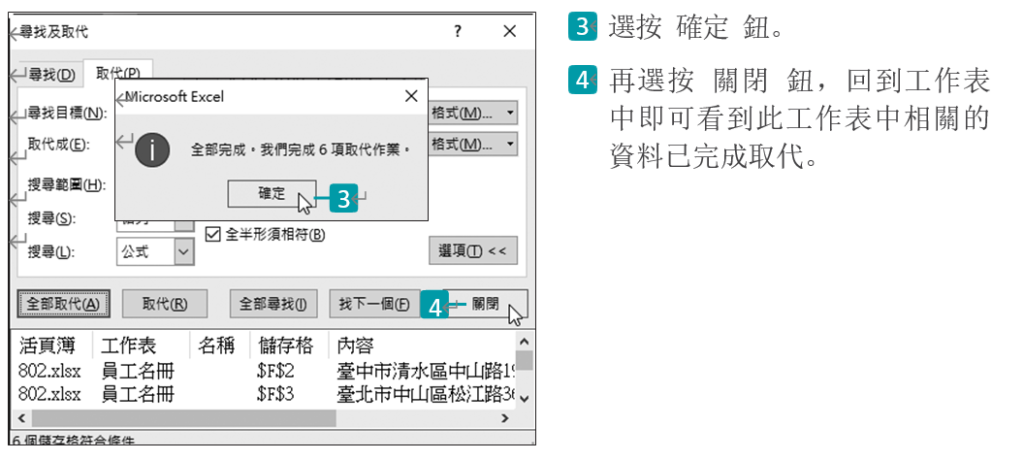

二 用尋找取代修正特定樣式的資料
如果有狀況的資料已經用不同的文字顏色或儲存格顏色標示,可以利用尋找及取代功能針對特定格式快速修正。
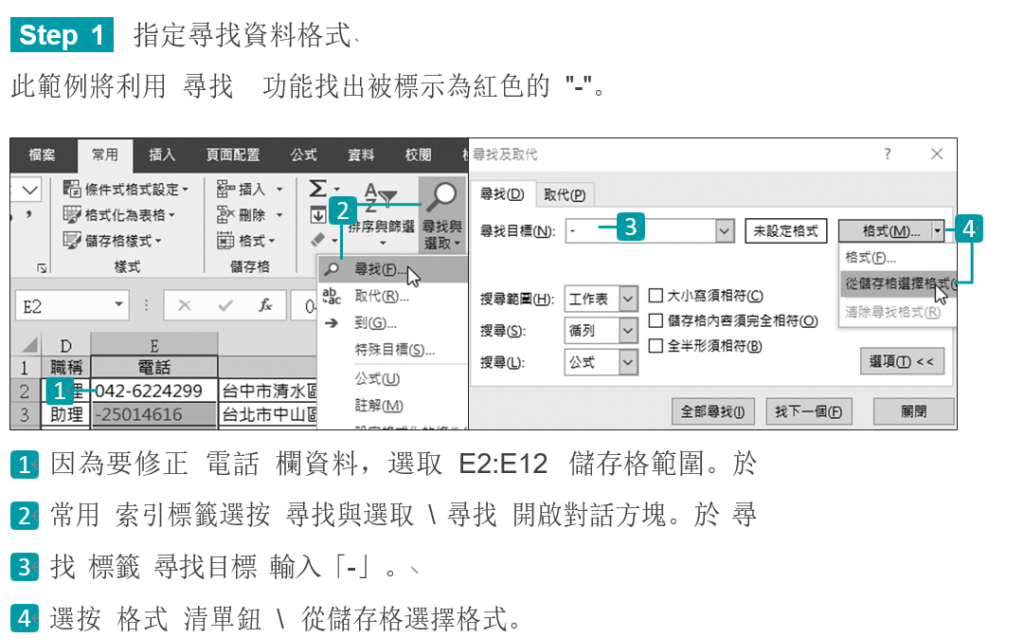
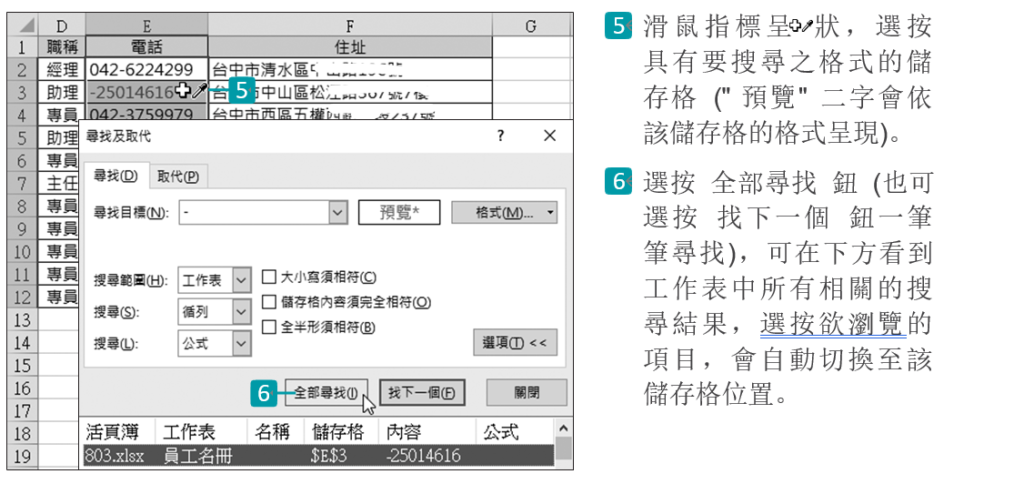
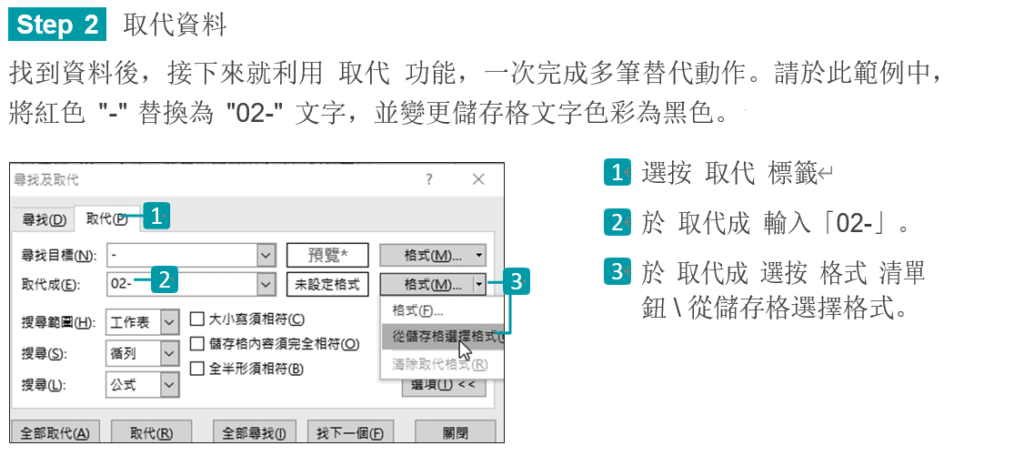
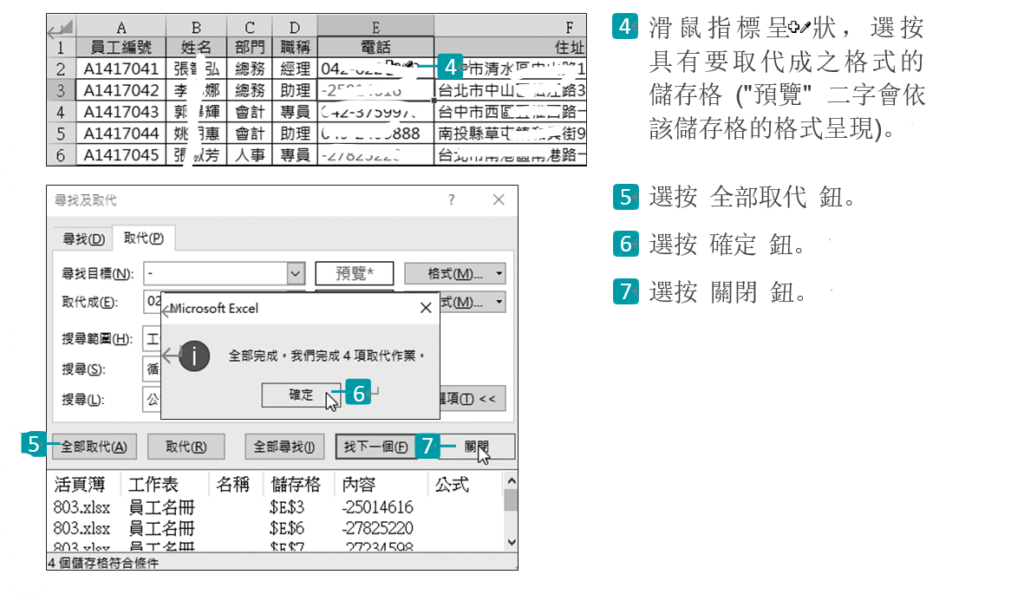
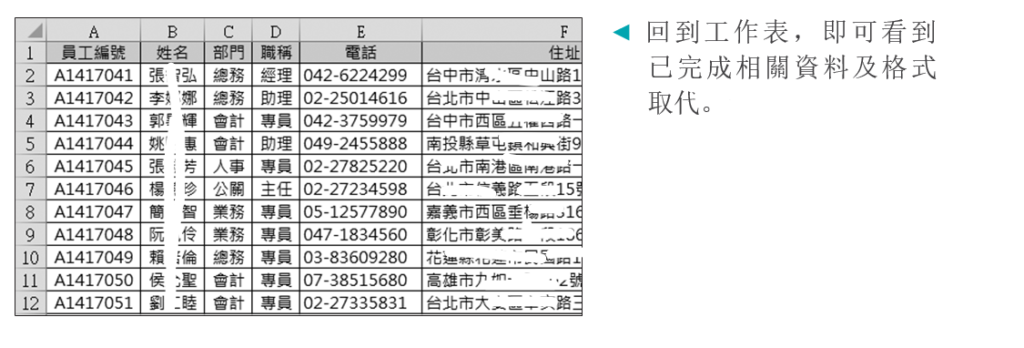
三 用尋找取代刪除多餘空白
當你發現資料分析結果有問題時,不妨檢查一下資料中是否有多餘空白,以下 將利用 取代 功能刪除多餘空白。
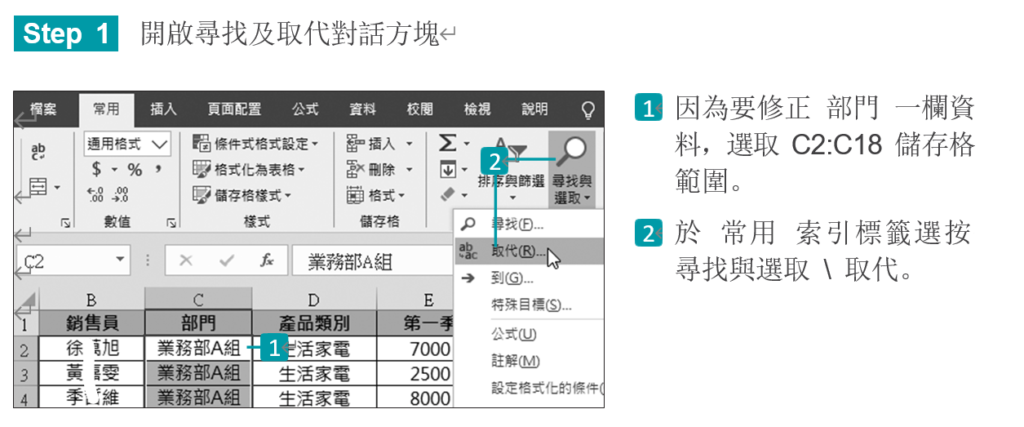
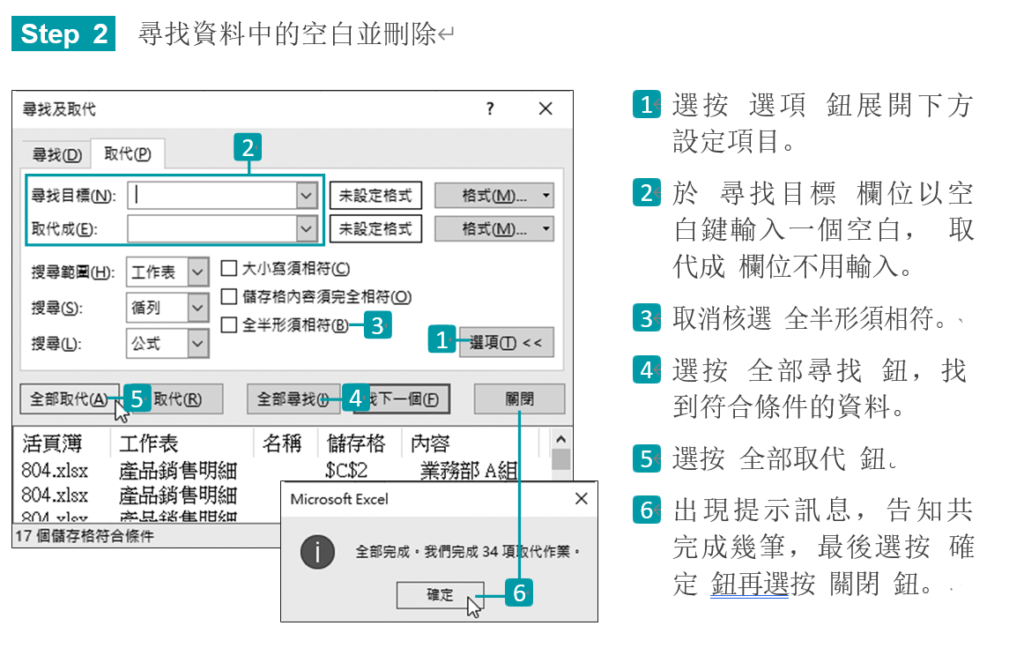
四 用函數刪除多餘空白
除了利用 取代 功能刪除多餘空白,也可以透過 TRIM 函數,文字與文字間若有多個空白,此函數會保留一個空白,其餘空白均刪除。
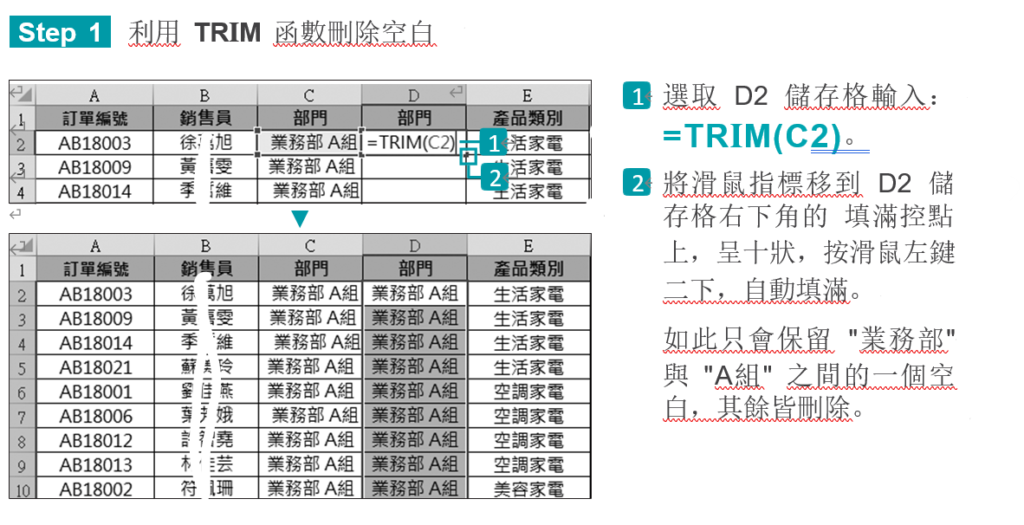
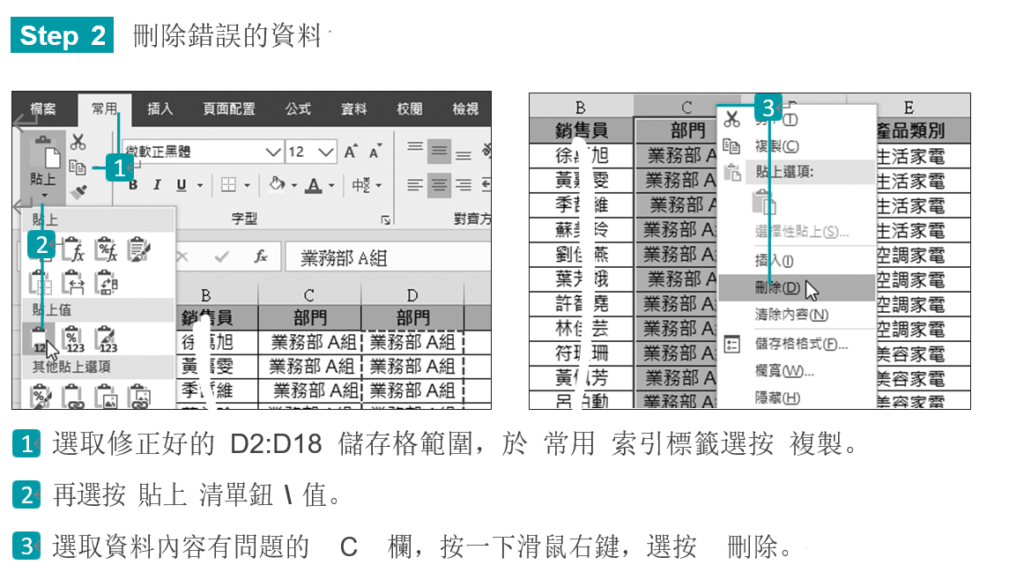
五 用函數統一全形或半形文字
如果資料中夾雜著半形、全形的英數字,可利用 ASC 函數快速將全形的英、數字轉換成半形。
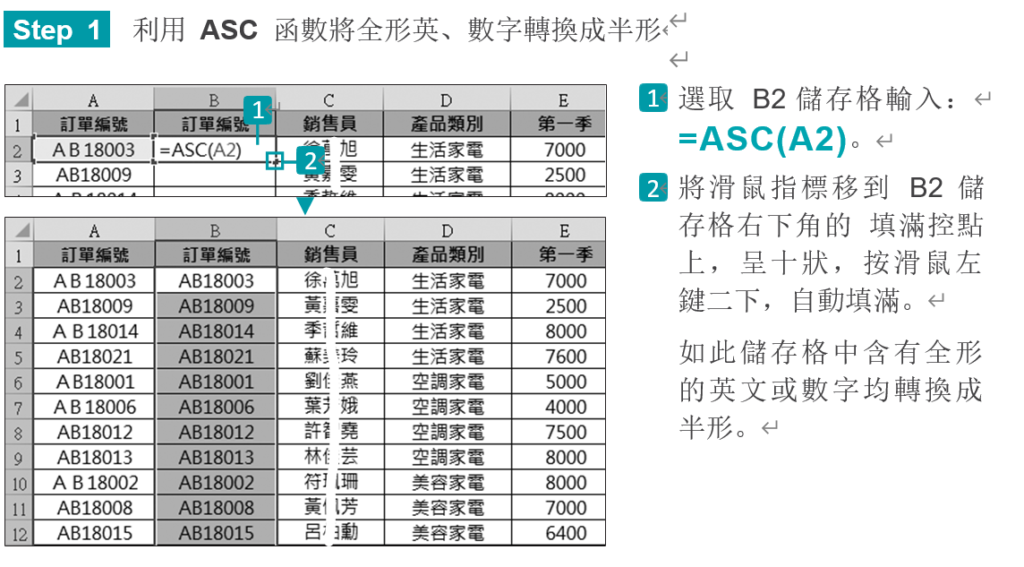
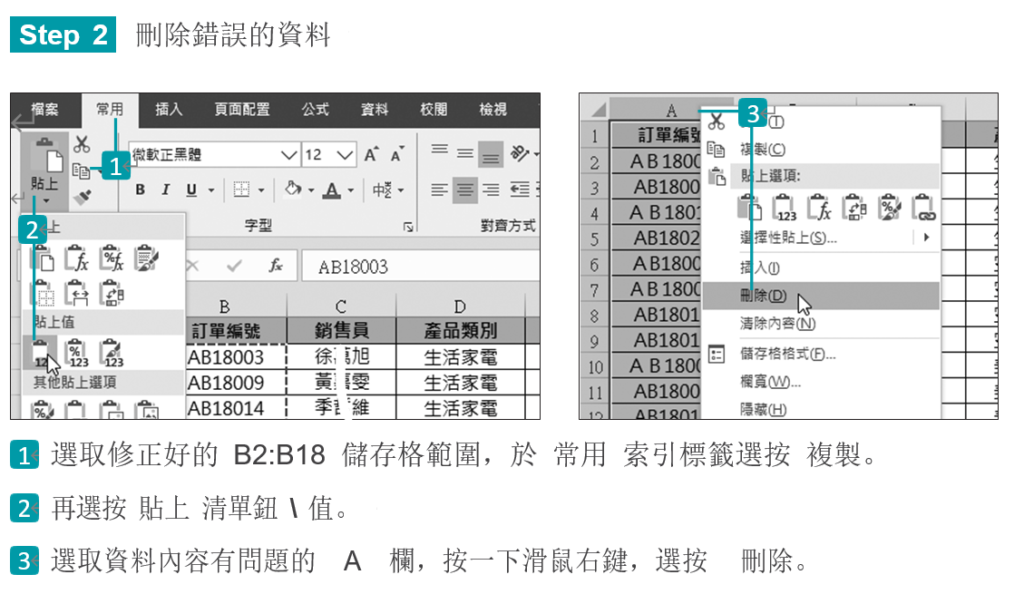
六 批次刪除空白的列
資料內容中若有空白欄、列,進行函數匯算、統計分析、圖表製作時,均會出現錯誤,可以運用 尋找與選取 功能快速找到空白儲存格,再判斷要補上資料還是刪除整列、整欄。
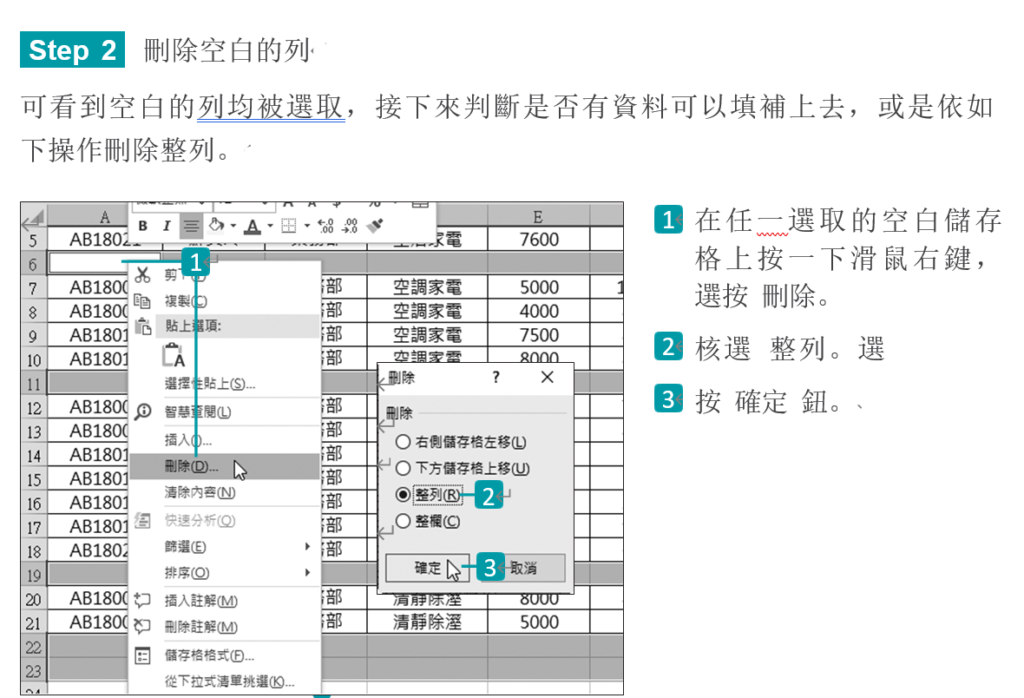
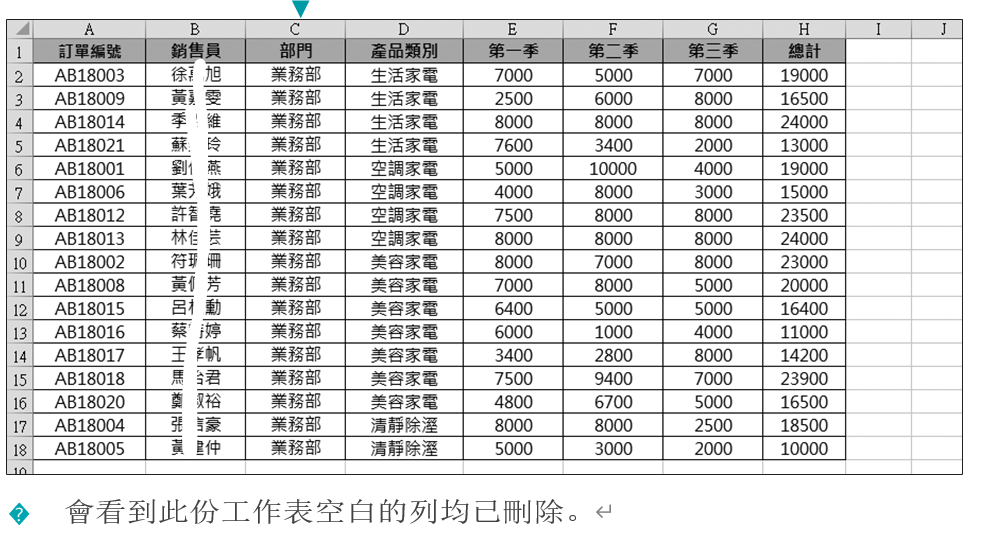
七 將缺失資料自動填滿
來源報表常會遇到許多空格,往往是重複性的資料沒有完整輸入,如果你還在用複製、貼上的方式補齊空白資料,一定要學會這招自動填滿空格,這可是處理巨量資料時的救星。
產品銷售明細可看到 部門 與 產品類別 二欄位的內容有許多空格,在此運用快速鍵產生公式,填滿相同內容的缺失資料。
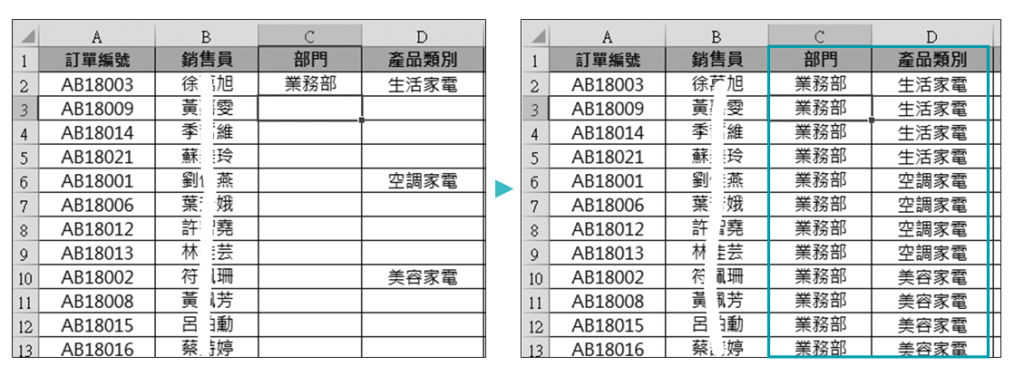
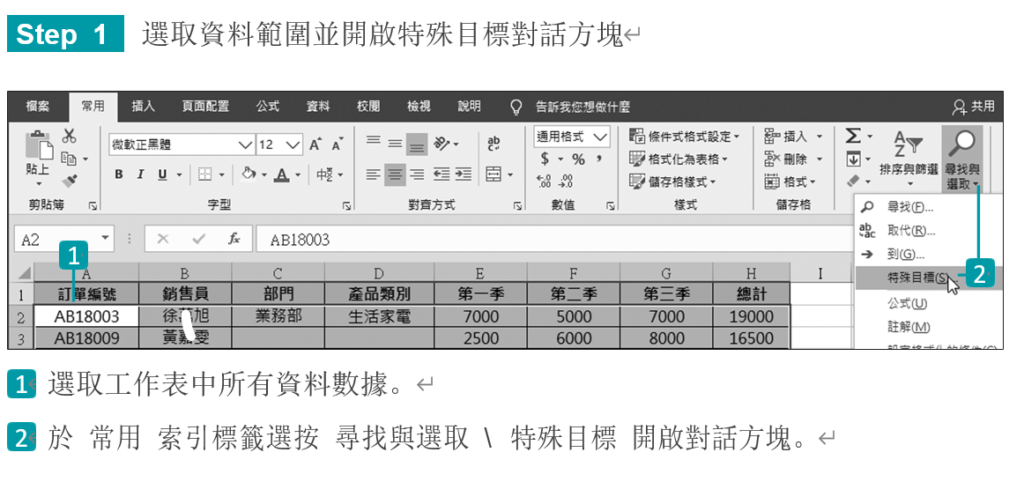
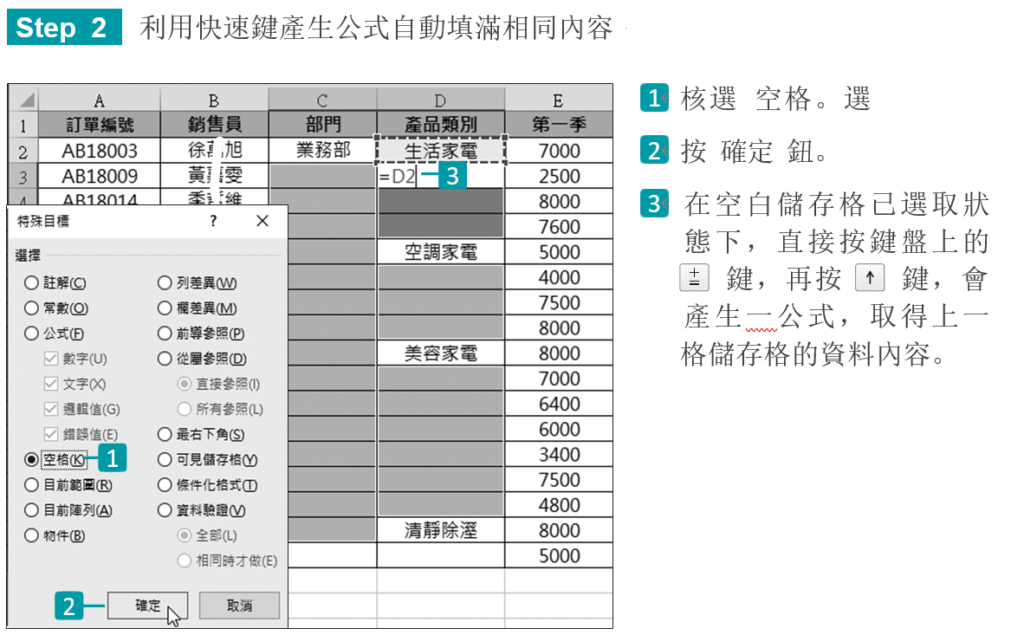
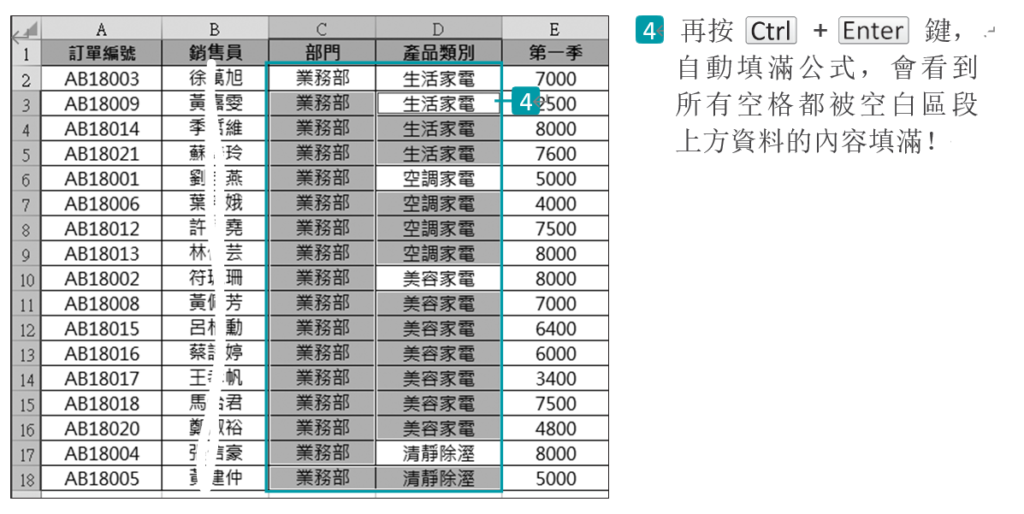
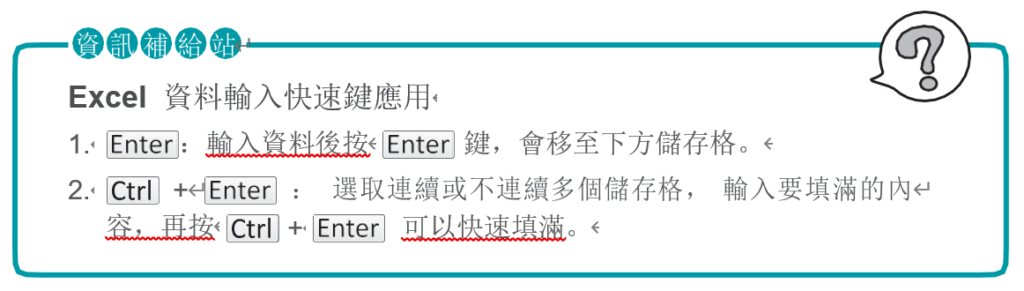
除此之外,書中還有其他提升資料正確性的小技巧。另外,本書將Excel功能進行最系統化的分類,全面的主題中還包括視覺化圖表、樞紐分析、自動化應用…等,讓你即查即用,瞬間補充大量Excel技能,準備遠離加班人生。
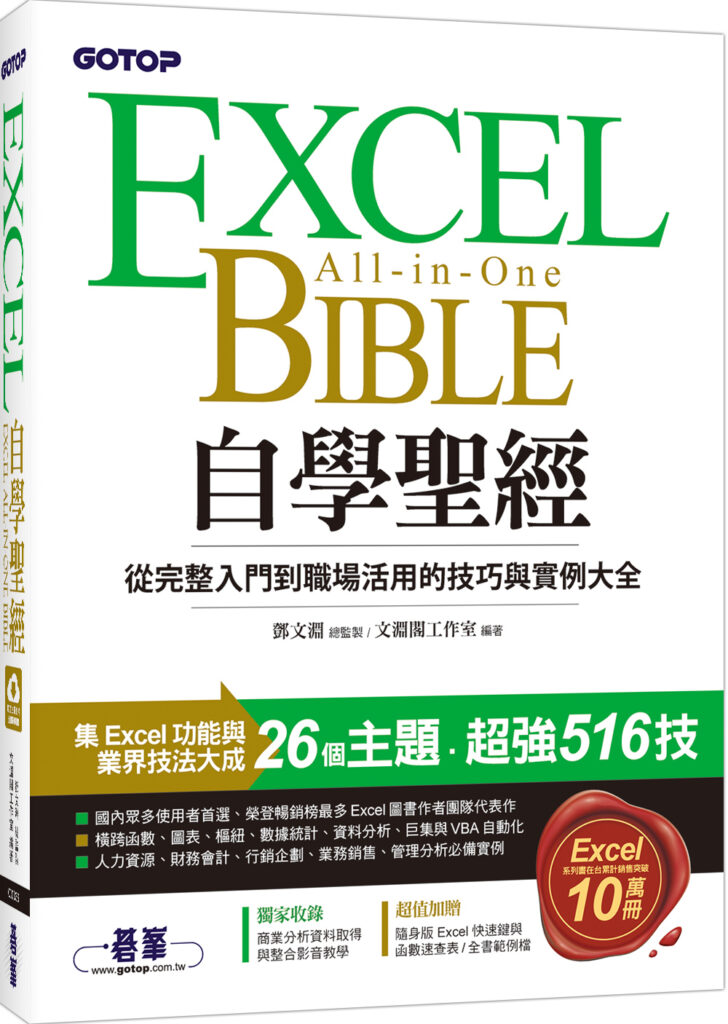
節錄自: 碁峰資訊 《Excel自學聖經:從完整入門到職場活用的技巧與實例大全》
職場Excel相關課程,小邊整理推薦:
| 課程名稱 | 課程觀看數 | |
|---|---|---|
 | 王作桓 | 職場救星! 從Excel基本功到進階實務精華 | 30,000次up瀏覽 |
 | 一日速成-零基礎Excel入門班 | 21,000次up瀏覽 |
 | ChatGPT x Excel | 職場必學商務數據分析術 | 17,000次up瀏覽 |
 | 無痛起步-Excel VBA超入門實戰 | 17,000次up瀏覽 |
【職場上學校沒教的事】延伸學習資訊 :
更多免費學習與證照資訊,可加入【104學習精靈。instagram】官方帳號
